Cara membuka dan mengedit video menggunakan editor video YouTube
Jika Anda seorang YouTuber pemula dan Anda tidak memiliki perangkat lunak pengeditan video(video editing software) profesional , Anda dapat mengambil bantuan editor video bawaan YouTube(in-built video editor of YouTube) . Artikel ini akan memandu Anda melalui semua fitur dan opsi sehingga Anda dapat mempelajari proses mengedit video menggunakan editor video YouTube .
(YouTube)Fitur dan opsi editor video YouTube
Meskipun tidak memungkinkan Anda untuk menambahkan efek, transisi, dll., ia memiliki beberapa fitur. YouTube ingin membantu pembuat konten baru, yang tidak memiliki banyak uang untuk memilih perangkat lunak pengeditan video profesional seperti Adobe Premiere Pro atau Final Cut Pro , dll. Fitur yang tersedia adalah:
- Pangkas video:(Trim video:) Dimungkinkan untuk memangkas video apa pun dengan bantuan panel pengeditan video ini. Ini memiliki opsi satu klik sehingga Anda dapat memotong video dengan cepat.
- Tambahkan audio:(Add audio: ) YouTube menawarkan daftar suara royal-free sehingga Anda dapat memilih sesuatu dari sana. Meskipun ada begitu banyak situs web tempat Anda dapat mengunduh musik bebas royalti(download royalty-free music) , Anda juga dapat menggunakan daftar YouTube.
- Pilih layar akhir:(Choose the end screen: ) Untuk meningkatkan interaksi, Anda dapat mengedit layar akhir video Anda. Dimungkinkan untuk menampilkan beberapa video lain, opsi "berlangganan ke saluran", dll.
- Memburamkan video:(Blur video: ) Terkadang, Anda mungkin perlu memburamkan beberapa data pribadi yang terlihat di video. Jika demikian, Anda dapat menggunakan opsi built-in dari editor video YouTube untuk menambahkan efek blur. Dimungkinkan untuk menerapkan blur ke seluruh layar serta sebagian kecil dari video.
Jika Anda setuju dengan keempat fitur ini, Anda dapat melalui langkah-langkah berikut untuk mengetahui proses pengeditan video yang tepat. Hal terbaik tentang alat ini adalah Anda juga dapat mengedit video yang sudah ada atau yang sudah dipublikasikan.
Cara menggunakan editor video YouTube
Untuk membuka & menggunakan editor video di YouTube , ikuti langkah-langkah ini-
- Buka situs resmi YouTube .
- Masuk ke akun Gmail Anda.
- Klik gambar profil Anda.
- Pilih opsi YouTube Studio .
- Buka tab Konten .(Content )
- Klik tombol Detail (Details ) yang sesuai .
- Beralih ke tab Editor .
- Mulai mengedit video.
Pertama, buka saluran Anda di YouTube . Untuk itu, kunjungi situs resmi YouTube – www.youtube.com dan klik tombol MASUK(SIGN IN ) . Kemudian, Anda harus memasukkan kredensial login akun Gmail Anda . Akun ini harus cocok dengan ID pengguna saluran YouTube Anda. (YouTube)Setelah masuk ke akun Anda, klik gambar profil Anda dan pilih YouTube Studio dari daftar.
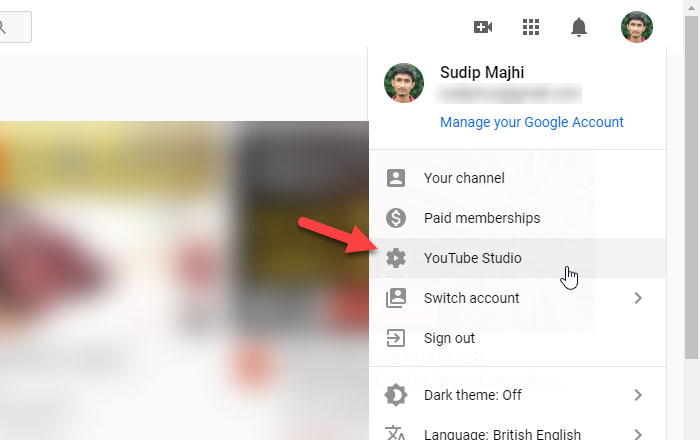
Itu harus menunjukkan Dasbor(Dashboard) di layar Anda. Anda perlu mengklik opsi Konten(Content) , yang akan terlihat di sisi kiri. Setelah mengkliknya, semua video yang diunggah akan muncul.
Sekarang, Anda dapat memilih satu dan mengklik tombol Detail(Details) yang sesuai .
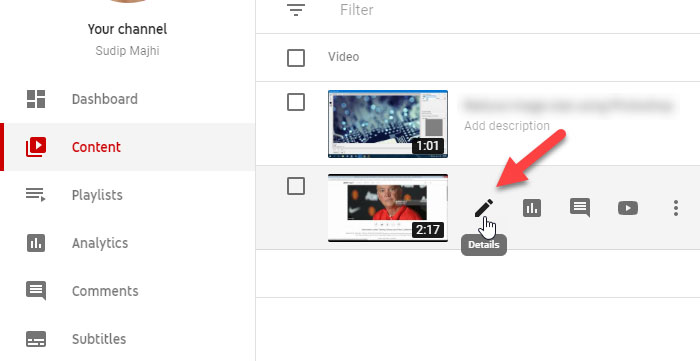
Kemudian, itu harus menunjukkan semua informasi yang terkait dengan video. Namun, Anda perlu beralih ke tab Editor , tempat Anda dapat menemukan semua opsi.
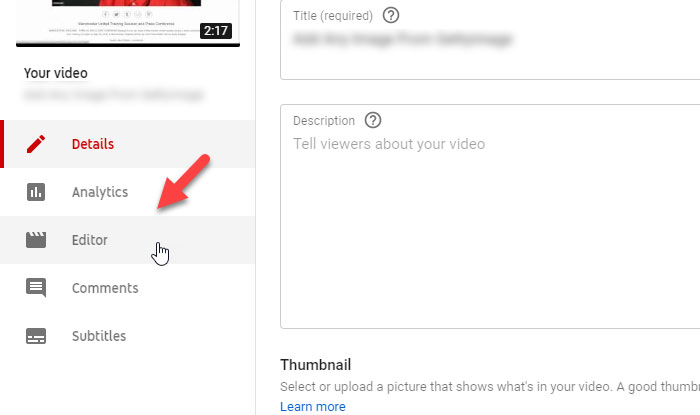
Langkah-langkah yang disebutkan di atas sangat membantu ketika Anda sudah mengupload dan memublikasikan video. Namun, jika Anda ingin membuat video baru, Anda perlu menggunakan opsi Unggah video(Upload videos) yang muncul setelah mengklik tombol BUAT(CREATE ) .
Either way, panel pengeditan terlihat seperti ini-
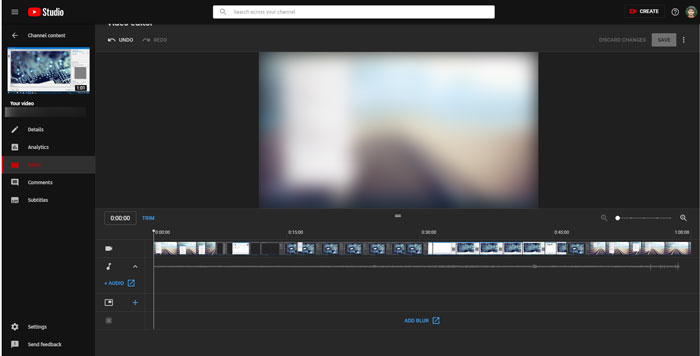
Dari sini, Anda dapat melakukan semua pengeditan, seperti yang disebutkan di atas. Beberapa fitur seperti AUDIO ADD BLUR , dll. berfungsi secara eksternal. Dengan kata lain, Anda harus meninggalkan panel pengeditan yang sebenarnya untuk menggunakan opsi tersebut.
Setelah membuat semua perubahan sesuai kebutuhan Anda, Anda dapat mengklik tombol Simpan(Save) untuk menyimpan semuanya. Kemudian, Anda dapat mengedit detailnya dan memublikasikan video seperti biasa.
Saya harap panduan ini membantu Anda mengedit video pertama Anda tanpa masalah.
Related posts
Cara menggabungkan beberapa daftar putar pada Spotify and YouTube Music
Cara Menggunakan YouTube Analytics untuk memeriksa kinerja saluran
Best YouTube alternatif untuk pencipta
Cara mentransfer langganan YouTube dari satu akun ke akun lainnya
Cara Menemukan Saluran Baru di YouTube
Cara Memperbaiki No Sound pada YouTube pada Windows 11/10
Cara Menambahkan atau Remove Watermark pada YouTube
Audio Renderer Error: Memperbaiki 'Silakan Restart Komputer Anda' YouTube
Cara memblokir Video atau A Channel di YouTube Kids
Cara menghentikan YouTube dari merekomendasikan video
Cara mengunggah atau Delete Videos pada YouTube
Cara menautkan ke YouTube video dari start time tertentu hingga akhir waktu
Cara Menghapus YouTube Search History di PC
Cara Customized Banner Image and Watermark pada YouTube
Terbaik 4 YouTube apps pada Microsoft Store untuk Windows 10
YouTube tidak terhubung ke AdSense; Error AS-08, AS-10 OR 500
Stop Chrome and Firefox dari menguras baterai laptop Anda
Improve YouTube Streaming & Experience dengan thes Browser ekstensi
Cara Meningkatkan YouTube Volume Menggunakan DOM console
Cara Mengaktifkan Dark Theme untuk YouTube
